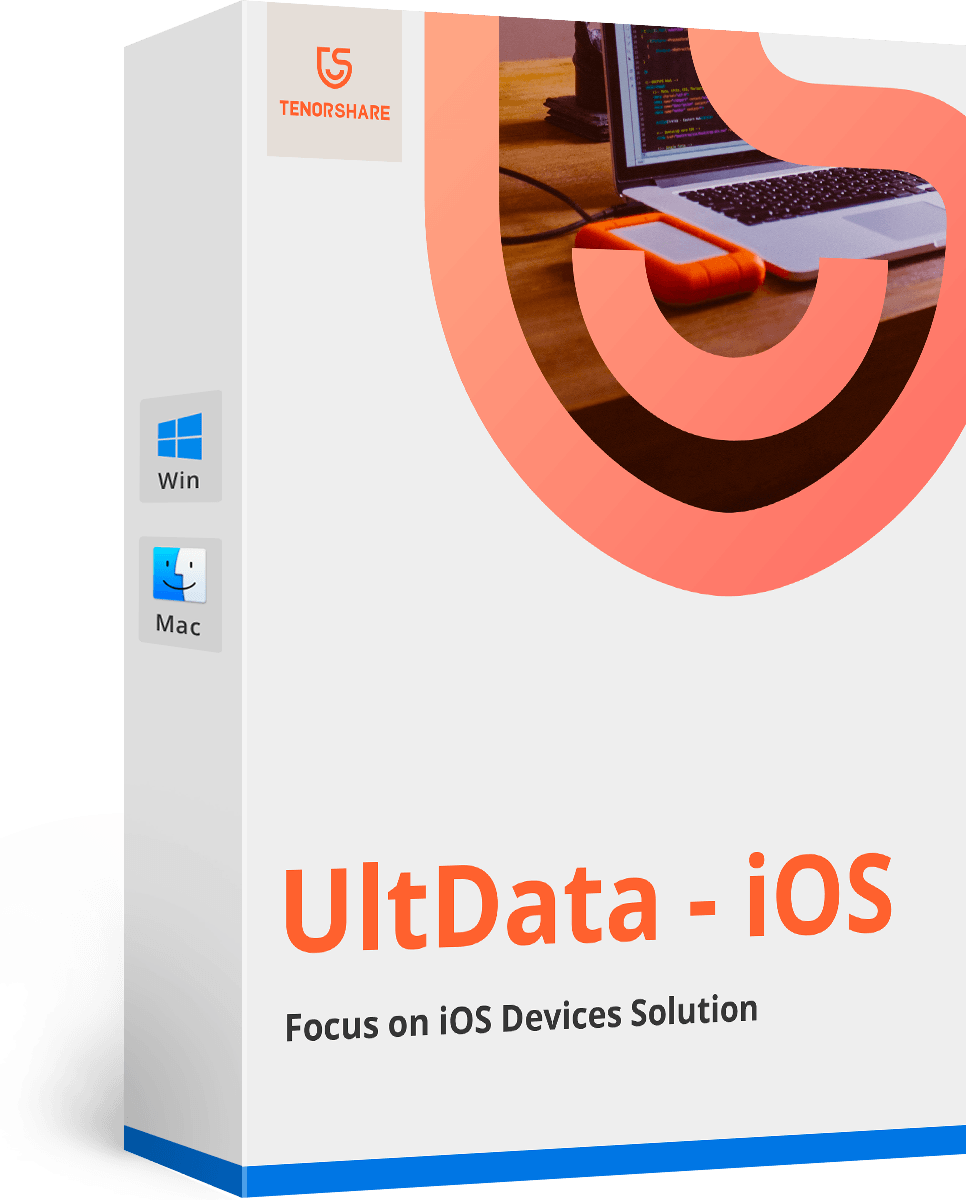Come visualizzare i messaggi archiviati su Facebook Messenger
Sappiamo tutti cos'è Facebook. Facebook è il social media più famoso che ha avuto un grande impatto sulla sua vita di ogni singolo utente. Ogni giorno, la nostra vita inizia con il controllo dei nostri messaggi e notifiche di Facebook. Se perdiamo di controllare qualcosa in un giorno, ci sentiamo lasciati da soli. Tutti conoscono l'importanza dei loro messaggi di Facebook. Cosa succede se perdi i tuoi importanti messaggi di Facebook e non sai come recuperarli? Se stai leggendo questo articolo, non devi più preoccupartene. Questo articolo ti fornirà i modi migliori per imparare a visualizzare i messaggi archiviati su Facebook Messenger nel modo più semplice.
- Parte 1: Come trovare i messaggi archiviati su Facebook Messenger
- Parte 2: Come visualizzare i messaggi archiviati su Facebook da un archivio scaricato
- Parte 3: Come archiviare i messaggi in Facebook Messenger
Parte 1: Come trovare i messaggi archiviati su Facebook Messenger
Se hai archiviato accidentalmente un interoconversazione con un amico, puoi riavere quella conversazione ogni volta che vuoi. L'archiviazione non significa che hai eliminato quella conversazione; piuttosto significa che rimarrà in un'altra cartella in cui sono conservate tutte le conversazioni più vecchie. Ecco come trovare i messaggi archiviati su Messenger -
Su un computer:
1. Vai su https://www.facebook.com e accedi al tuo account.
2. Ora fai clic sull'opzione "Messaggi". Lo troverai nella barra blu in alto e nella parte destra del nome del tuo profilo.
3. Ora fai clic su "Vedi tutto in Messenger" nella parte inferiore della finestra dei messaggi.
4. Ora fai clic sul pulsante "Impostazioni, guida e altro" nell'angolo in alto a sinistra di quella pagina.
5. Ora scegli "Discussioni archiviate" per vedere tutti i messaggi archiviati in passato.
6. Puoi semplicemente inviare un altro messaggio a uno di quei destinatari che annullerà l'archiviazione dell'intera conversazione.

Su un dispositivo mobile:
1. Apri l'app di messaggistica di Facebook sul tuo iPhone.
2. Ora nella barra di ricerca della tua app di messaggistica, digita il nome dell'account della persona per cui desideri visualizzare i messaggi.
3. Ora seleziona l'account dell'amico di cui desideri visualizzare i messaggi dai risultati della ricerca. Quando apri il thread, vedrai tutti i messaggi che hai archiviato per errore.

Parte 2: Come visualizzare i messaggi archiviati su Facebook da un archivio scaricato
I nostri messaggi e conversazioni quotidiane dai nostrii telefoni sono molto importanti per noi. Se hai cancellato accidentalmente messaggi di messaggistica dal tuo iPhone, allora c'è un modo molto semplice per scaricare una copia dei tuoi dati di Facebook che include foto, video, contatti e altre informazioni personali. Ecco come recuperare i messaggi archiviati su Facebook Messenger da un archivio scaricato -
1. Prima accedi al tuo account Facebook usando il tuo ID e-mail e password.

2. Vai all'opzione "Impostazioni" facendo clic sull'icona piccola.

3. Ora fai clic sul pulsante "Le tue informazioni di Facebook", quindi fai clic sul pulsante "Visualizza" dalla sezione Scarica le tue informazioni.


4.Vedrai una pagina in cui puoi scegliere quali dati vuoi scaricare da Facebook. Puoi scegliere solo i messaggi se vuoi o puoi scegliere come preferisci. Inoltre puoi scegliere il tipo di file dei tuoi dati. Ora fai clic sul pulsante blu "Crea file".

5. Facebook ti invierà per email il link di quel file e dovrai scaricarlo il prima possibile perché il file sarà disponibile solo per pochi giorni.

6. Vai alla pagina di download e inserisci la password del tuo account Facebook per scaricare le informazioni di Facebook sul tuo computer.

7. Ora sul tuo computer, annulla l'archiviazione del file che hai appena scaricato e puoi vedere tutti i tuoi messaggi nella cartella "messaggi".
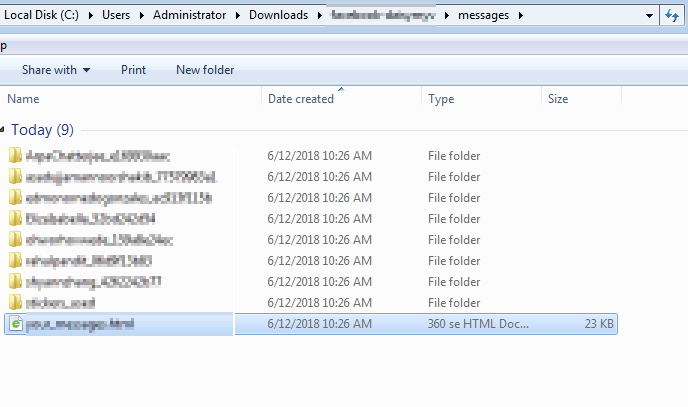
Parte 3: Come archiviare i messaggi in Facebook Messenger
Finora hai imparato a vedere i messaggi archiviati sull'app di messaggistica. Ecco come archiviare i messaggi su Facebook Messenger.
Da un computer:
1. Vai su https://www.facebook.com e accedi al tuo account.
2. Ora fai clic sull'opzione "Messaggi". Lo troverai nella barra blu in alto e nella parte destra del nome del tuo profilo.
3. Ora fai clic su "Vedi tutto in Messenger" nella parte inferiore della finestra dei messaggi.
4. Fai clic sul thread dei messaggi che desideri archiviare e dal lato destro della pagina troverai il nome del profilo di quella persona.
5. Tutto quello che devi fare è fare clic sull'icona "Impostazioni" accanto al nome del profilo.
6. Ora fai clic sul pulsante "Archivia" e la conversazione verrà spostata nella cartella archiviata.

Da un iPhone:
1. Vai all'app messenger del tuo iPhone.
2. Toccare il pulsante "Home" che assomiglia a una casa nell'angolo in basso a sinistra del display.
3. Ora scorri a sinistra su qualsiasi conversazione per visualizzare le opzioni.
4. Ora tocca l'opzione "Altro".
5. Toccare "Archivia" e la conversazione verrà spostata nella cartella archiviata.
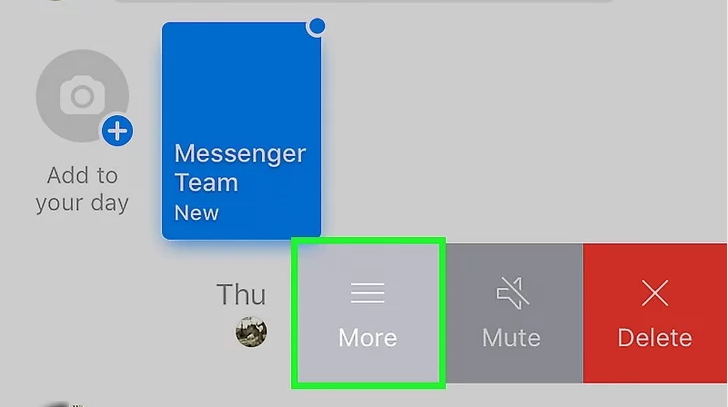
Da un dispositivo Android:
1. Apri l'app di messaggistica sul tuo dispositivo.
2. Toccare l'icona home per vedere tutte le conversazioni.
3. Ora tieni premuta la conversazione che desideri archiviare.
4. Toccare "Archivio".

Se vuoi imparare a vedere archiviatomessaggi su Facebook Messenger, questo articolo può darti la soluzione migliore. Puoi scegliere uno dei modi da questo articolo, ma l'opzione migliore è https://www.tenorshare.com/products/iphone-data-recovery.html per recuperare i messaggi di Facebook. Questo è un fantastico strumento sviluppato da Tenorshare per aiutarti finalmente a imparare come arrivare ai messaggi archiviati su Facebook. Tenorshare https://www.tenorshare.com/iphone-data/free-iphone-data-recovery-software-download.html ti aiuterà a recuperare i messaggi di Facebook cancellati senza backup. Per un risultato garantito ed efficace, utilizzare questo software senza pensarci due volte!